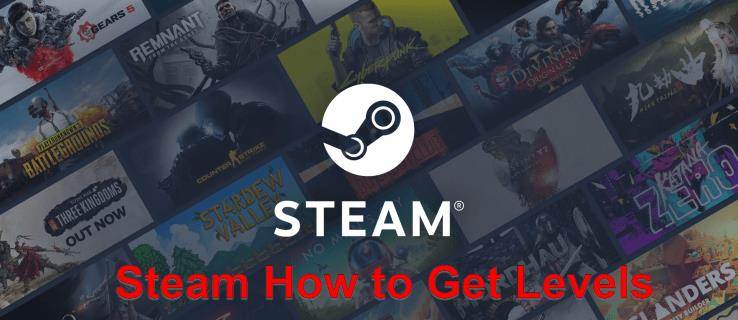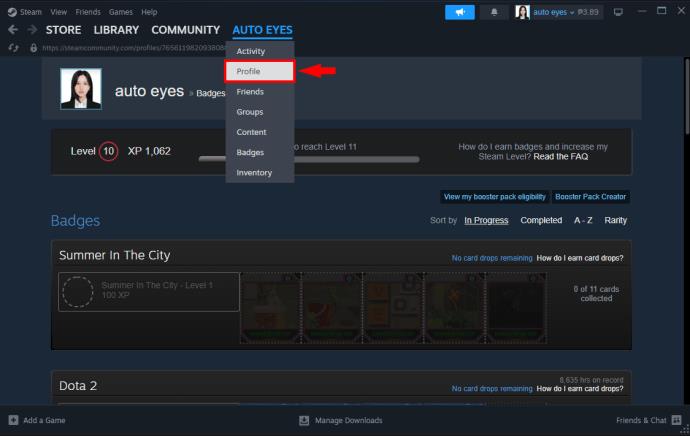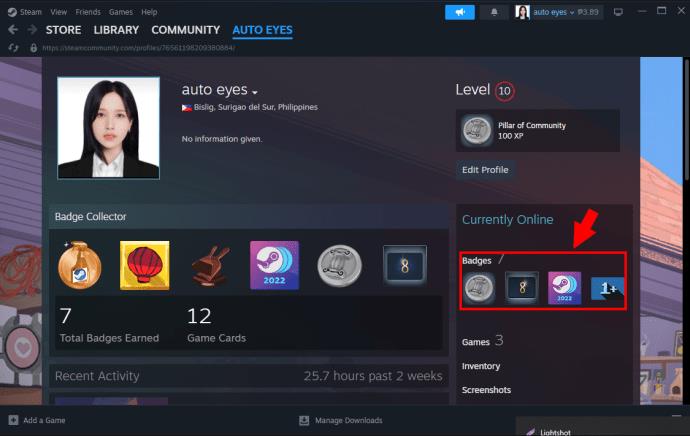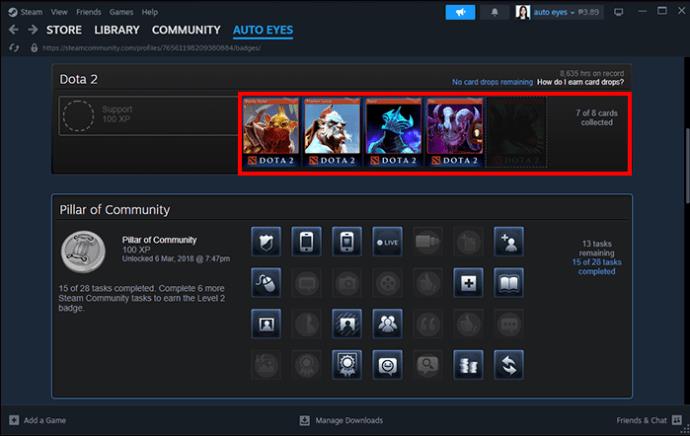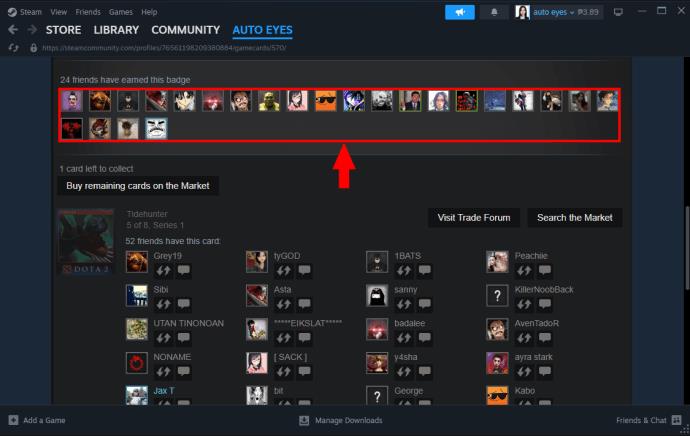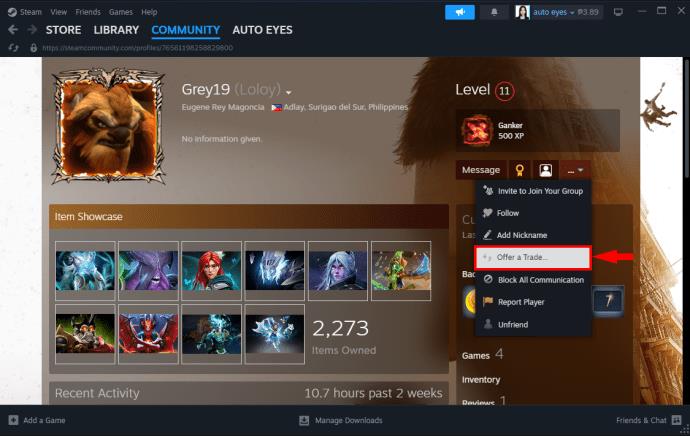Hvis du lige har tilmeldt dig en Steam-konto, undrer du dig måske over, hvor alle de fede funktioner, spillere synger om, er. Din konto ser svindel ud, og du kan ikke gøre det grundlæggende, som at opdatere din profil. Slap af, alle funktionerne er derinde, og problemet er, at du ikke har nået et niveau.
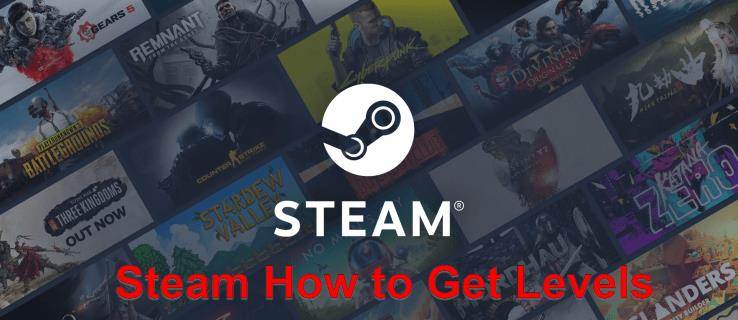
Hvis du ikke ved, hvordan du går op i niveau på Steam, er dette det rigtige sted at være. Denne artikel diskuterer fire måder at øge din Steam-konto på.
Sådan får du niveauer på Steam
Selvom det kan virke sekundært i forhold til at nyde spil, belønner Steam brugere, der viser dedikation til spil og Steam-platformaktiviteter ved at give erfaringspoint (XP). Disse punkter låser op for højere niveauer med flere muligheder, herunder tilpasning af profilen.
Normalt, når du tilmelder dig Steam, er din konto som standard på niveau nul, og det er begrænset. Før du går op i niveau, skal du gøre din konto ubegrænset ved at bruge mindst $5 på ethvert Steam-produkt. Hvis du springer dette trin over, stiger din konto ikke i niveau, uanset hvad du gør.
Når din konto er ubegrænset, kan du begynde at stige ved at optjene XP-point og bruge dem til at låse op for niveauer. Benchmark og det nemmeste niveau at opnå er 10, hvilket kræver 100 XP-point. Herfra bliver det dyrere at gå op i niveau, fordi du skal bruge 100 flere XP-point for hvert 10. niveau. For eksempel kræver niveau 11 200 XP-point, mens niveau 21 kræver 300 XP-point, og tendensen fortsætter.
Hvis du vil låse op for højere niveauer, skal du spænde bæltet og tjene så mange XP-point som muligt. Nedenfor er metoderne til at øge niveauet for din Steam-konto.
1. Håndværksmærker
Badges er ikoner, der vises på din kontoprofil, hvilket indikerer, at du har opnået noget på Steam. En måde at få et badge på er ved at oprette et. Oprettelse af et emblem kræver, at du indsamler virtuelle samlekort, der er tabt i et spil for at opnå en præstation i spillet.
Normalt har du brug for et komplet sæt kort for at lave et badge. De fleste spil taber kort langsomt, og du vil sandsynligvis fuldføre spillet med et ufuldstændigt sæt. Du kan købe de manglende kort fra Steam-fællesskabsmarkedet eller bytte dem med venner. Når du har et komplet sæt kort, kan du lave et badge til en værdi af 100 XP-point.
Samler du kort fra noget spil? Nej, nogle spil belønner ikke badges. For at forhindre dig i at investere dine penge og tid i spil, der ikke tjener badges, kan du bruge Stream Trading Card-filteret til at gennemse spil.
Sådan laver du badges:
- Log ind på din Steam-konto, og klik på dit profilnavn øverst.
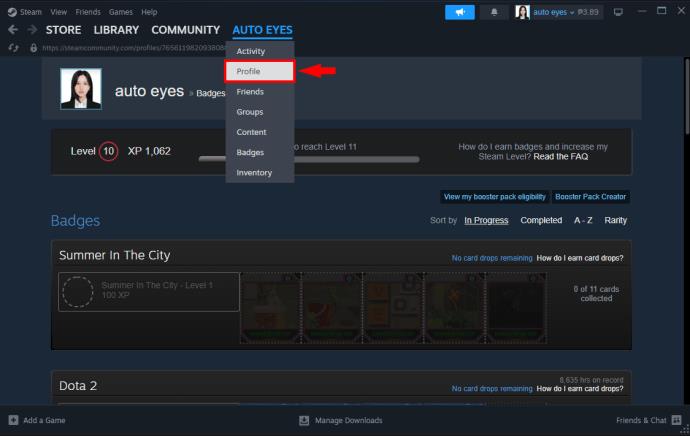
- Tryk på "Badges" fra de muligheder, der vises.
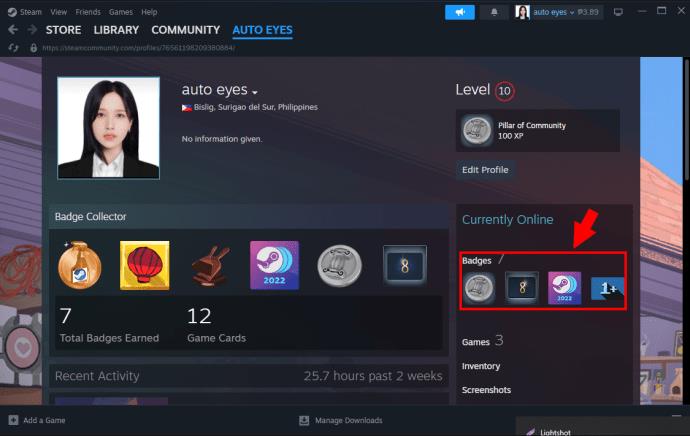
- Et vindue med en visning af alle dine komplette og ufuldstændige badges vises. Et badge med et komplet sæt kort viser "Klar".
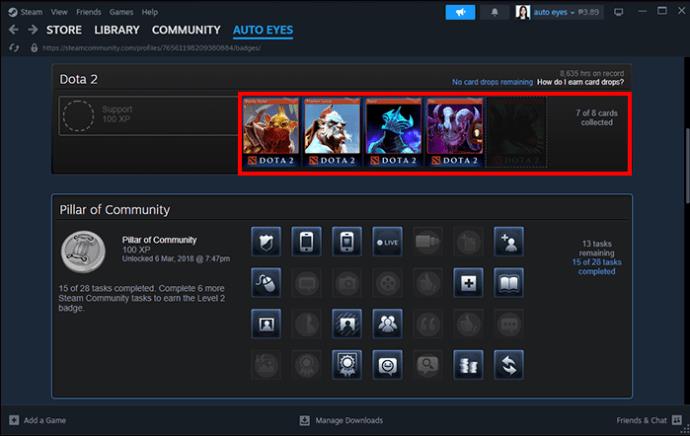
- Klik på det og vælg "Craft badge". Dette tilføjer et badge-ikon og 100 XP-point til din profil.
Omvendt viser et ufuldstændigt sæt, hvor mange kort ud af det samlede beløb, du har samlet. For eksempel, "fire ud af ni kort indsamlet."
Hvis du vil tjekke et badge fra et ufuldstændigt sæt samlekort, skal du klikke på sættet. Dette viser en liste over de kort, du har, og de manglende kort. Den har også en menu med de steder, hvor du kan finde de manglende kort.
For at købe de manglende kort skal du klikke på "Køb resterende kort på markedspladsen" i øverste venstre hjørne. Dette fører dig til en side med en liste over dine manglende kort, og hvor meget de koster. Klik på hver for at bekræfte købet.
På den anden side kan du bytte med kort:
- Rul til bunden af siden for at se en liste over venner, der ejer de kort, du mangler.
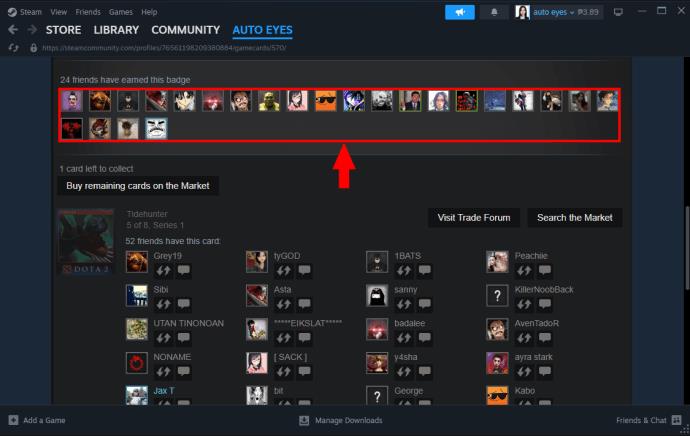
- Vælg en ven, du vil handle med, og klik på "Tilbyd handel" for at sende en handelsforespørgsel til deres indbakke.
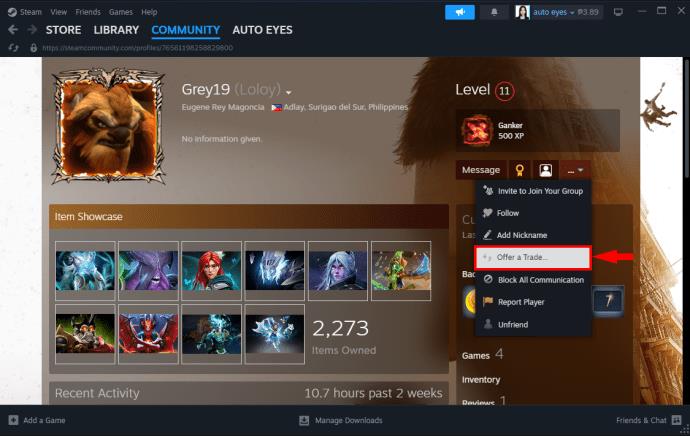
- Vælg varerne fra dit lager, og bekræft tilbuddet.
- Du vil modtage en meddelelse om en vellykket handel. Men hvis handelspartneren ikke kan lide tilbuddet, kan de afgive et modtilbud og genstarte processen.
Når du modtager dine kort, sender Steam dem til dit lager. Men det kan tage noget tid, hvis du har købt mange kort.
Jo mere du går op i niveau og konsekvent bruger Steam, bliver du berettiget til at modtage tilfældige boosterpakker. De indeholder tre samlekort til at bytte eller lave flere badges.
2. Opgradering af badges
Undervurder ikke det potentiale, hver badge, du ejer, har. Udover at hjælpe dig med at låse op for flere profilfunktioner, kan den maksimalt stige fem gange. Det betyder, at du kan optjene 500 XP-point fra et enkelt badge. Opgradering af et emblem kræver, at du udfører opgaver relateret til emblemet, såsom samlekort og indsamling af specifikke genstande.
Følg disse trin for at opgradere dit badge:
- Gå til det badge, du vil opgradere, og gennemgå beskrivelsen for at kende de betingelser, du skal opfylde.
- Når du har opfyldt betingelserne, skal du klikke på din profil og vælge "Badges". Vælg badgen og klik på "Opgrader badge" øverst.
- En pop op-meddelelse viser de inventarvarer, du vil forbruge ved at opgradere. Klik på "Bekræft" for at opgradere. Dit badge flytter til næste niveau.
3. Optjening af badges
Steam værdsætter konsistens og dedikation til platformen på forskellige måder. En måde er at belønne badges til en værdi af XP-point. Dette er en billig måde at øge din Steam-konto på, fordi du kun skal være aktiv på platformen. Hvad er nogle af de badges, du kan optjene i Steam?
- Tjenesteårsmærke: Har du markeret den dato, du blev medlem af Steam? Det betyder noget, fordi du vil tjene et badge hvert år i sådan en tid. Det første jubilæumsmærke er værd 50 XP-point. XP-pointene bliver ved med at stige hvert år. Jo længere du tjener i Steam, jo højere pointværdi har dit badge.
- Pillar of community badge: Dette badge er en måde, hvorpå Steam kan ryste din hånd for at være aktiv. Du tjener det ved at udføre simple opgaver, der ikke koster penge. For eksempel at spille et gratis spil, sende skærmbilleder eller tilføje venner. Den har tre niveauer til en værdi af 100, 200 og 500 XP-point.
- Spilsamler-badge: Da du elsker spil, vil dette badge ikke være svært at opnå. Det kræver, at du registrerer så mange spil som muligt på din konto, også de gratis, du får som giveaways. Det første niveau er værd 100 XP-point, som stiger, jo mere du stiger i niveau.
- Begivenhedsbadge: Næste gang du hører om en Steam-begivenhed, skal du markere din kalender. Deltagelse i sådanne begivenheder kan give dig et begivenhedsbadge til en værdi af 100 XP-point.
4. Køb af spil
At købe spil er den sidste og dyreste måde at komme op på Steam på. For hvert spil, du køber, modtager du XP-point. De point du optjener afhænger af prisen på spillet. For hver dollar, du bruger på Steam, modtager du dog 100 XP-point. Så du kan groft anslå, hvor mange point du vil tjene.
Hvad får du for at komme i niveau?
Som nævnt tidligere har du begrænset kontrol over en nyslået konto. Men efterhånden som du går op i niveau, låser du op for et par flere muligheder, såsom:
- Tilføjelse af gnist til din konto med en profil og baggrund.
- Forøgelse af grænsen på 2000 venner pr. konto med fem flere slots pr. opnået niveau.
- En enkelt fremvisning af en video, et skærmbillede eller en præstation pr. 10 opnåede niveauer.
Tag din Steam-konto til det næste niveau
Efterhånden ved du, at nøgleelementet for at forbedre din Steam-konto er XP-point. De fire metoder ovenfor giver dig mulighed for at akkumulere dine XP-point hurtigere og låse op for flere profilmuligheder. Men højere niveauer kræver flere XP-point, og du bør udnytte alle ovenstående metoder for at fortsætte med at svæve.
Hvilket Steam-niveau har du opnået indtil videre? Hvilket niveau vil du være ved årets udgang? Lad os diskutere dette i kommentarfeltet nedenfor.